华为最新推出的屏下指纹手机让用户体验到了更便捷的解锁方式,通过在屏幕下方的指纹识别区域轻轻触摸,用户就可以快速解锁手机,无需再输入密码或图案。华为手机指纹解锁设置步骤也非常简单,只需在手机设置中添加指纹并进行一次录入后,就可以轻松完成指纹解锁的设置。这一新技术不仅提高了手机的安全性,也让用户享受到了更加智能化的手机使用体验。
华为手机指纹解锁设置步骤
具体步骤:
1.打开华为手机,在手机桌面上找到“设置”图标功能。如图
2.点击“设置”图标进入设置界面,并且可以在功能列表中找到“指纹”功能。如图
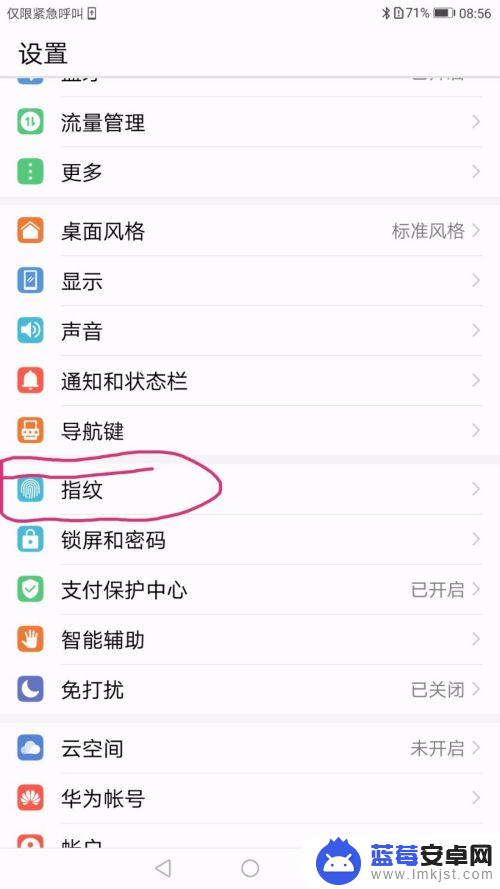
3.点击“指纹”条目进去指纹界面,可以看到指纹功能类目中有一项“指纹管理”。“指纹管理”是用于管理和设置指纹相关的功能的。如图
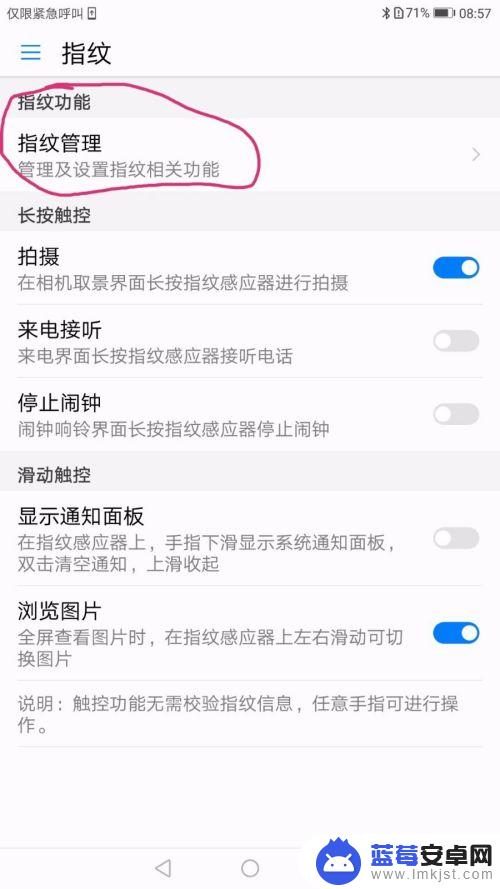
4.点击“指纹管理”,如果之前没有设置过锁屏密码,则会进入锁屏密码界面。锁屏密码是用于解锁手机和管理指纹的,在手机设备重启后或者三天未使用密码解锁都必须使用锁屏密码解锁。锁屏密码有两种,一种是数字密码,一种是混合密码。如图
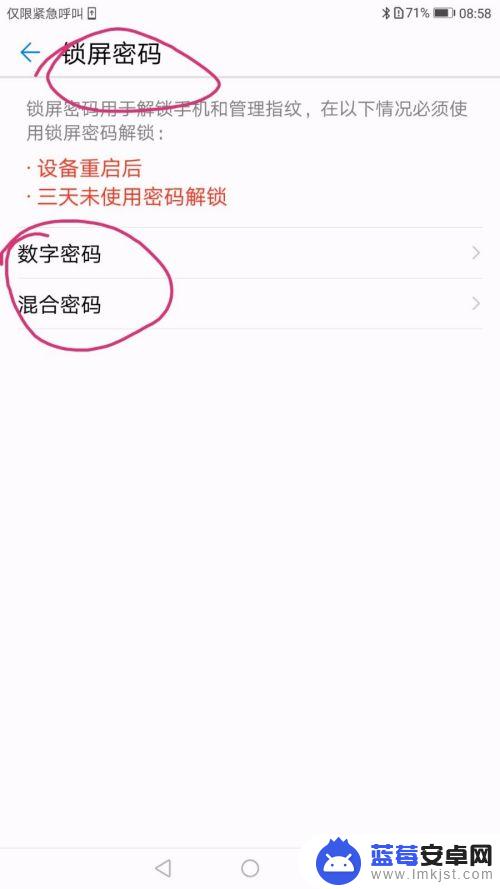
5.在这里我使用数字密码,点击数字密码。进入设置锁屏数字密码界面,输入4至16位数字,点击继续,再次确认刚才的数字密码。如图
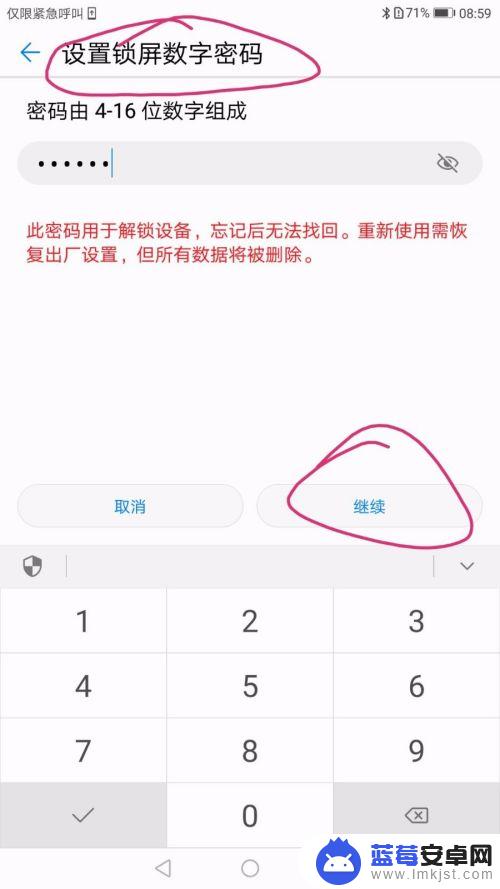
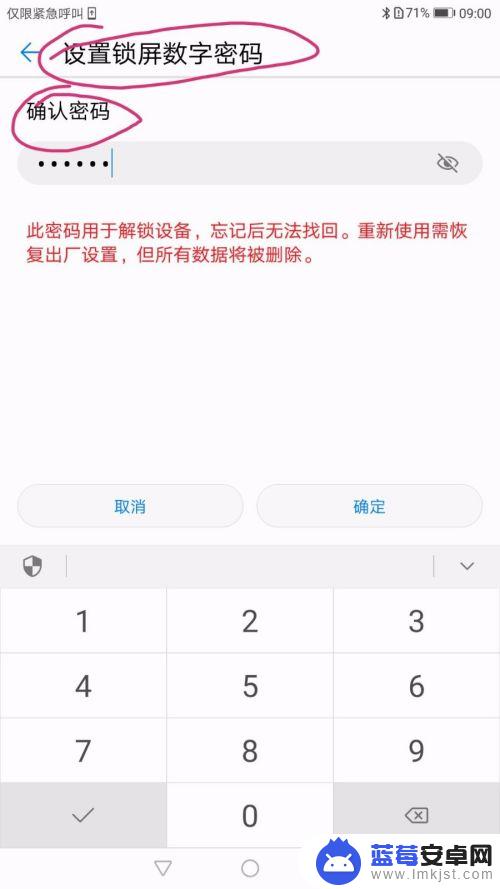
6.完成锁屏密码设置之后即可打开真正的“指纹管理”页面,可以看到用于解锁屏幕以及指纹列表。如图
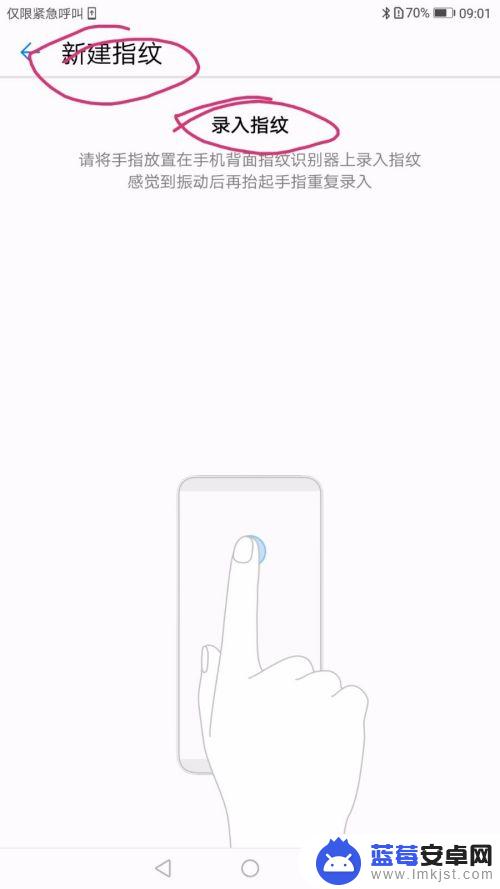
7.点击解锁屏幕功能项后方的切换按钮,进入新建指纹界面。可以看到录入指纹提示。如图
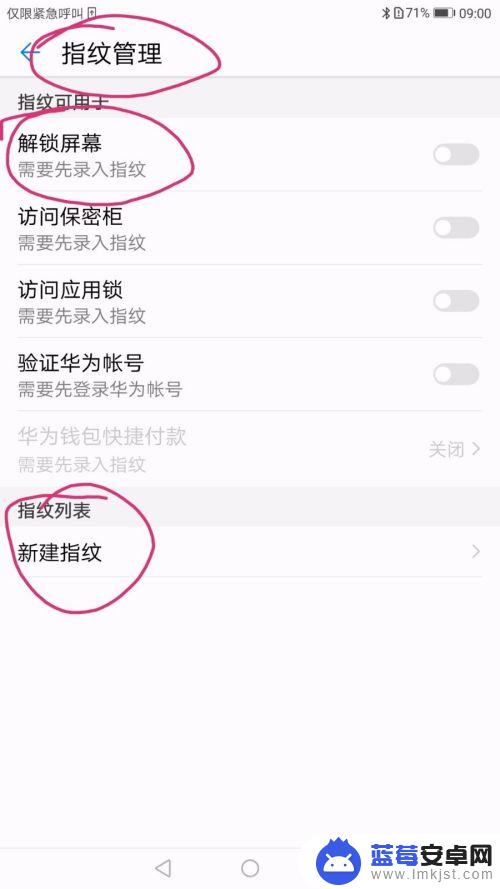
8.将手指放置在手机背面的指纹识别器上即可开始录入指纹,当感觉到振动后再抬起手指重复录入。
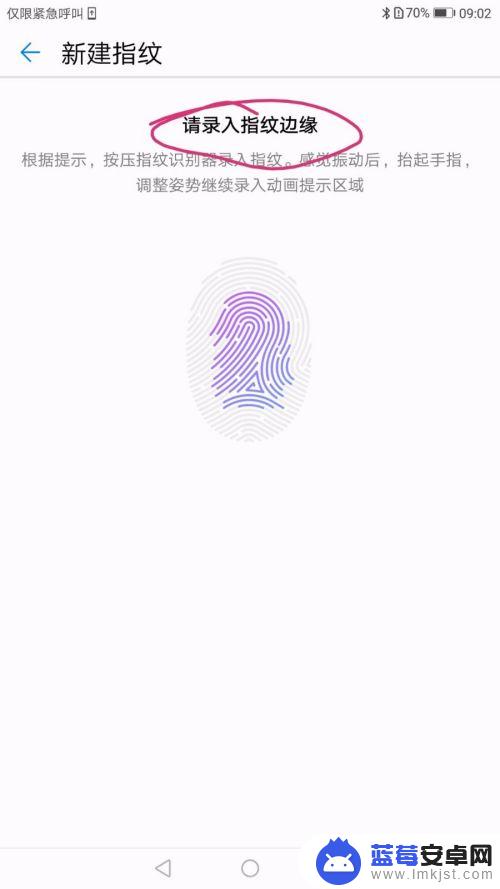
9.根据提示让“录入指纹边缘”,再次将手指按压指纹识别器录入指纹。如图
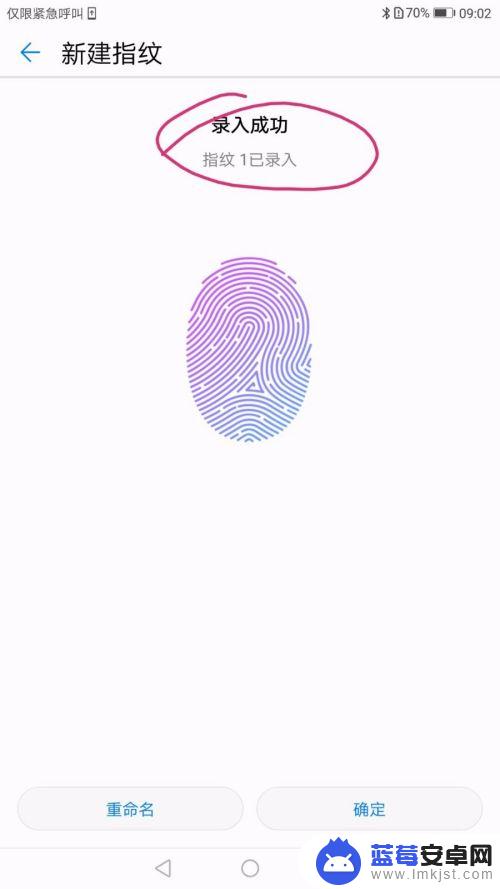
10.多次重复放在指纹识别器上即可录入成功。如图
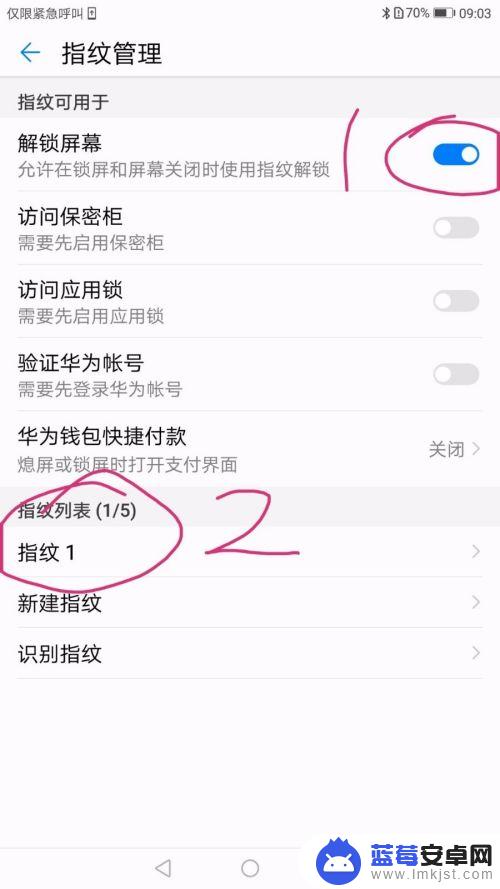
11.重新打开手机,会出现需要输入锁屏密码界面,将手指放入手机背面的指纹识别器上即可解锁手机了。如图
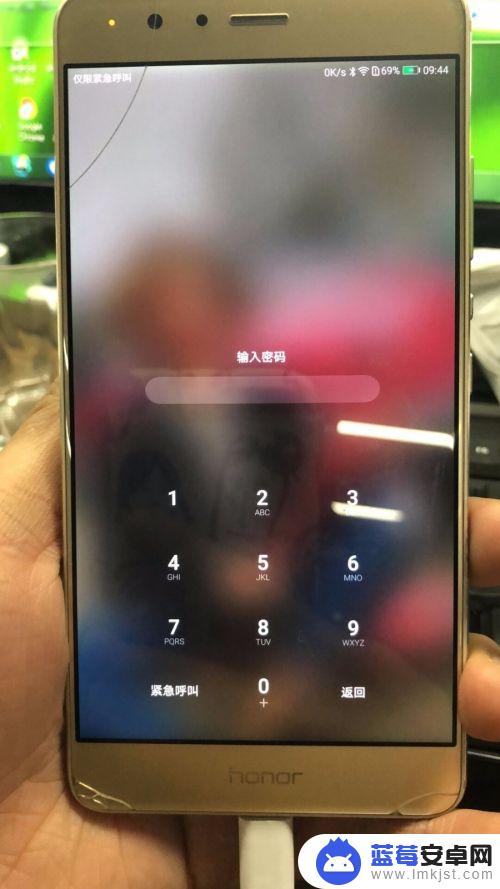
以上就是华为屏下指纹手机如何使用的全部内容,有出现这种现象的小伙伴不妨根据小编的方法来解决吧,希望能够对大家有所帮助。












